Min Windows-dator känner inte igen min Android-telefon
Miscellanea / / August 04, 2021
Det kan vara väldigt frustrerande när din Android-enhet inte känns igen när du försöker ansluta med en USB-datakabel. Du kan ha varit i en nödsituation när du ville överföra vissa filer från din telefon till din PC eller bärbara dator, men det kunde du inte eftersom filöverföringen inte fungerar. Detta är ett enormt problem där din dator inte känner igen din Android-telefon.
Problemet kan bero på olika orsaker. Kabeln är kanske skadad. Så jag föreslår att du provar en annan USB-port på din enhet innan du gör något seriöst. Du kan också kontrollera med en annan USB-datakabel för att utesluta möjligheten att kabeln eller porten inte fungerar. När du väl har gjort det kan du testa våra lösningar för att lösa problemet.

Sidans innehåll
-
Min Windows-dator känner inte igen min Android-telefon
- Metod 1: Lägg till mediasupport för Windows-version:
- Metod 2: Uppdatera Android MTP-drivrutiner
- Metod 3: Uppdatera din Windows-installation
- Slutsats
Min Windows-dator känner inte igen min Android-telefon
Om du inte visste det redan finns det flera versioner av Windows tillgängliga och inte alla stöder Android MTP som standard. Till exempel finns det Windows 10 Pro N som inte har något stöd för mediaenheter eller mediauppspelning direkt. Så du kan inte hitta drivrutinssupport för din MTP- eller PTP-enhet, genom vilken du ansluter din Android-telefon till din Windows-dator. Dessutom kan du inte hitta Windows Media Player eller Videos & Movies-applikationen installerad på ditt system.
Metod 1: Lägg till mediasupport för Windows-version:
Tack och lov har Microsoft gett bort för att lägga till mediaspelning och stöd för mediaenheter för N-versionen av Windows genom installation av funktionspaket. Så här kan du göra det.
- Besök Microsoft-sidan för nedladdning av paketet med följande länkar.
Senaste Windows 10.
Windows 8.1
Windows 8 - Bläddra ner till nedladdningssektionen och välj ditt språk.

- Klicka på nedladdning och välj vilken typ av system du har.
- Om du inte vet vilken typ av operativsystem du använder för närvarande, gå till Inställningar> System> Om.
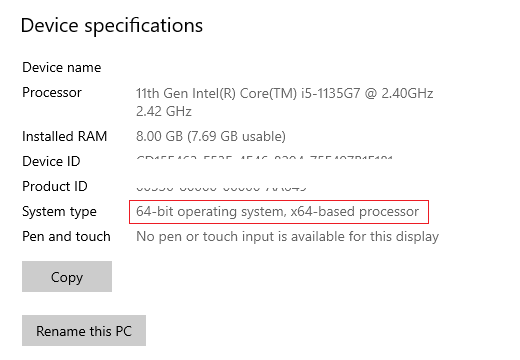
- Det visar vilken typ av operativsystem du har. Nu måste du ladda ner den som är specifik för dig.
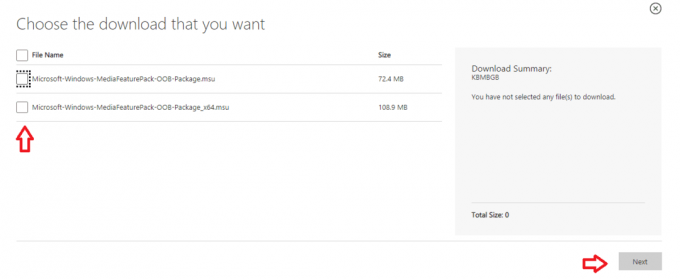
- Om du till exempel använder ett 64-bitars operativsystem måste du välja paketet som säger x64 i det.

- Klicka på Nästa och nedladdningen ska börja.
När nedladdningen är klar dubbelklickar du på filen och börjar med installationen. Följ bara anvisningarna på skärmen och programvaran ska installeras. Du kan behöva starta om systemet och Android-telefonen ska vara tillgänglig för anslutning.
Metod 2: Uppdatera Android MTP-drivrutiner
Om du inte använder N-versionen av operativsystemet och fortfarande inte kan se din Android-telefon ansluten till din dator, måste du uppdatera MTP- eller PTP-enhetsdrivrutinerna på din enhet. Beroende på situationen kan du behöva installera om drivrutinerna för att åtgärda eventuell korruption.
- Öppna rutan Kör på din dator genom att trycka på både Windows- och R-tangenterna samtidigt.
- Skriv in följande text och tryck på enter.
devmgmt.msc
- Detta bör öppna enhetshanteraren.
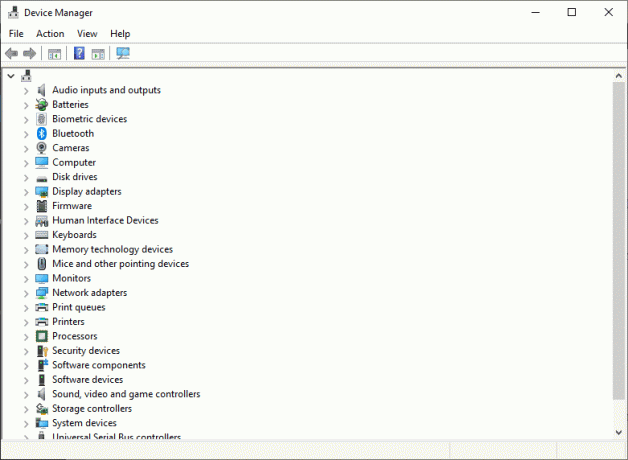
- Högerklicka nu på enheten under Okänd enhet eller Media Device.
- Klicka på uppdateringsenheten och klicka på Sök automatiskt efter drivrutiner.
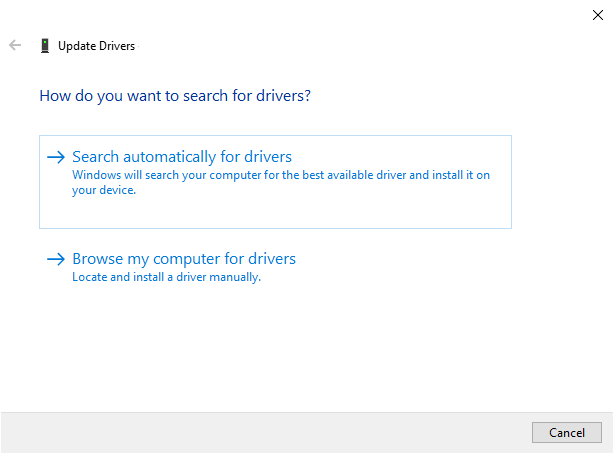
- Vänta tills den söker och laddar ner lämpliga drivrutiner. Se bara till att hålla din enhet ansluten till internet för att processen ska slutföras.
Om det inte fungerade, försök välja Bläddra i min dator efter drivrutiner> Låt mig välja från en lista ...
Du borde kunna se MTP-enheten klicka på den och klicka på Nästa. Detta börjar installera drivrutinen. Vänta tills det är klart och slutligen kontrollera om problemet är löst.
Metod 3: Uppdatera din Windows-installation
Ibland hämtar inte enhetshanteraren de senaste drivrutinerna för din enhet. Så för att åtgärda problemet måste du uppdatera din Windows-installation. Windows-uppdateringen innehåller också de senaste drivrutinerna som kan hjälpa till att maximera din enhets kapacitet. Så här kan du uppdatera din Windows-installation.
Annonser
- Öppna appen Windows Inställningar med hjälp av kortkommandot Windows-tangent + I.
- Klicka nu på Uppdatering och säkerhet.
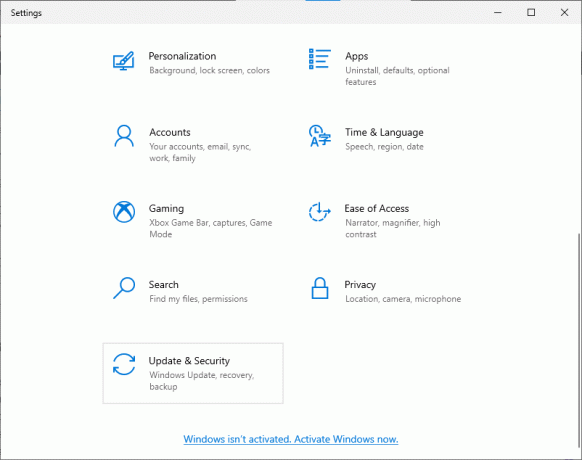
- Klicka på Sök efter uppdateringar och låt det söka efter tillgängliga uppdateringar.
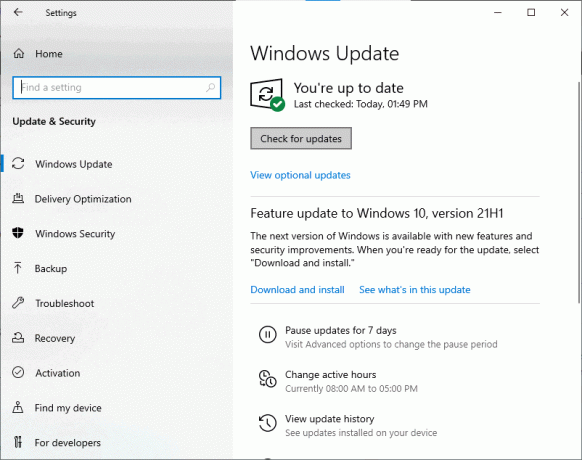
- Om det finns några uppdateringar, låt det hämta och installera dem åt dig.
När uppdateringarna har hämtats kan du starta om och kontrollera om Android-enheten nu fungerar och om du kan överföra vissa filer.
Slutsats
Ibland känner din dator inte igen Android-telefoner på grund av en felaktig kabel. Så se till att du använder en fungerande kabel när det gäller att överföra data mellan din smartphone och PC. Även om problemet i de flesta fall beror på N-versionen av Windows-installationen eller saknade MTP-drivrutiner. Ofta människor gör detta misstag och väljer N-versionen av Windows när de installeras på sin dator. Tack och lov skickar Microsoft separat ett funktionspaket för att ladda ner och installera, med vilket du kan aktivera dessa funktioner utan några problem.



